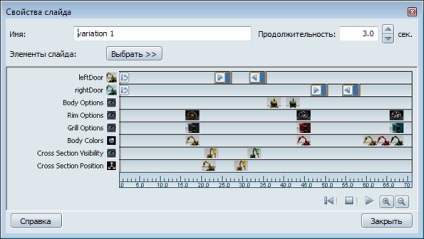
Прозорец "плъзга имоти" е графично представяне на елементите на слайд, например изображения и опции, с подреждането в хронологичен ред. Използвайте го, за да организира последователно елементи и ги поставете в най-добрия начин за представянето на проекта. Възможно е да се добавят различни елементи от същия тип, например един комплект от изпълнения.
Следващите раздели съдържат подробна информация за него.
- Open интерфейс сториборд, да създадете слайдшоу и добавяне на елементите, както е описано в Създаване сториборда.
- Щракнете върху слайда, щракнете с десния бутон и изберете "Properties", за да отворите "Свойства на слайда."
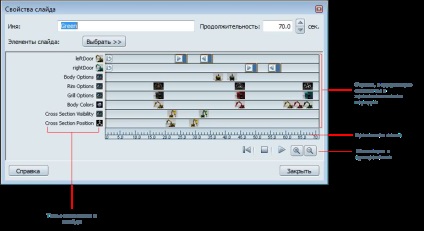
На Съвета. Можете също така да щракнете два пъти върху слайда (в режим на проектиране), за да отворите прозореца Properties.
В лявата част на прозореца се показва типа елементи, присъстващи в слайд, като набор от изображения, и така нататък. Г. В долната част на прозореца се показва времето решетка на слайда.
В основната част от линиите на прозорци, всяка от които съдържа информация за честотата на възникване на елементи от различни видове на временната мрежа. Всеки артикул се показва като проба.
Придвижване и избор на елементи в "Свойства на пързалка"
Увеличаване "Свойства на пързалка"
- Задръжте натиснат клавиша Alt. Щракнете с десния бутон на мишката, за да плъзнете курсора в полето, или да използвате бутоните за мащабиране в долния десен ъгъл на прозореца.
Обърнете се надясно и наляво в прозореца със свойства на
- Задръжте натиснат клавиша Alt. средния бутон на мишката, плъзнете курсора в прозореца.
Показва името на елемента
- Задръжте курсора на мишката над елемента. Името му се появява в подсказка.
Избиране на няколко елемента в прозореца със свойства
- За да изберете няколко елемента, използвайте стандартния Windows: Ctrl + кликване на мишката и натиснете Shift + мишката.
- Използвайте бутоните за навигация в долния десен ъгъл на прозореца.
Промяна слайд имоти
В "слайд свойства", можете да направите следните промени. Подробни указания за всеки тип елементи, вижте Работа с пързалка свойства.
Добавянето на нов елемент в прозореца
- Кликнете върху бутона "Избор".
- При откриване на точка от менюто сцена. Налични само тези елементи, които вече присъстват в сцената.
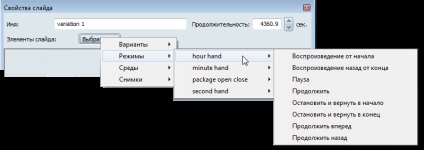
Показани времето на възникване на елемент в последователността на слайдове
- Щракнете върху желаната опция. До него може да се види една вертикална линия, която води до позиция на стартовата решетка време.
Има и поле от време, в който се показва точната стойност.
Преместването елемент в друга позиция на решетката време
- Преместете курсора на нова позиция. Като влача променя стойността в полето за време. ИЛИ
- Щракнете в левия край на елемента. се текстово поле, където можете да въведете точното време на стартирането.
На Съвета. за такива дълги елементи като анимация, можете също да щракнете с десния ръб на елемента и постави нов краен час.
Преместването повече избрани елементи в друга позиция на решетката време
- Придвижете стрелката двойно, което се показва в центъра на избраната област.
На Съвета. плъзнете крайно ляво или дясно стрелка, за да промените размера на избраната област. Това ще се отрази на продължителността на групата елементи. Продължителност на отделните елементи в избрана област остава непроменена.
Премахването на елемента от прозореца
- Щракнете с десния бутон на мишката и изберете "Изтриване".
Откриване прозореца със свойства за съответния вид или изображение
- Щракнете с десния бутон на мишката.
- изберете "Properties" от контекстното меню.
Възможности и ограничения на прозореца "Properties пързалка"
Този раздел описва действията, които можете и не могат да се извършват по отношение на всички елементи на сцената в "Свойства на слайда."
Когато добавите опция в слайда създава низ за набор от опции. Няколко опции са добавени в тази група се показват в един ред и се поставят веднага след последната опция в съществуващата линия.
Можете да добавите много различни варианти, но само едно копие.
Можете да добавите няколко режима, включително анимация с ключови кадри и грамофони. Всеки от тях е представен като отделен ред в "Свойства на слайда."
В прозореца "се плъзга имоти" Не можете да добавяте задейства.
Не можете да добавяте иск към режима повече от веднъж. Например, ако добавите действието "Пускане от началото" за грамофона 1, не можете да добавите едно и също действие отново за този грамофон в текущия слайд. могат да се добавят всички останали действия и наличните в менюто "Избор".
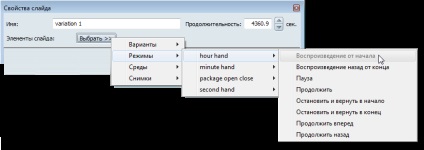
осветление среда
Само един осветление среда може да се добавя към слайда, и то винаги се зарежда в началото на слайда за целия срок на слайда.
В слайда, можете да добавите няколко снимки, но те не могат да се застъпват. Не можете да добавите една и съща картина в слайда повече от веднъж.
Профили и акцентират източници на светлина
Не можете да добавяте сечения и акцентират източници на светлина директно в слайдовете си. Вместо това, то е възможно да се добави един вариант, съдържащ едно или и двете от тези елементи. Възможно е също така да се създаде режим, съдържащ акцентира източници на светлина и сечения, а след това го добавите към слайда.
Свързани статии
